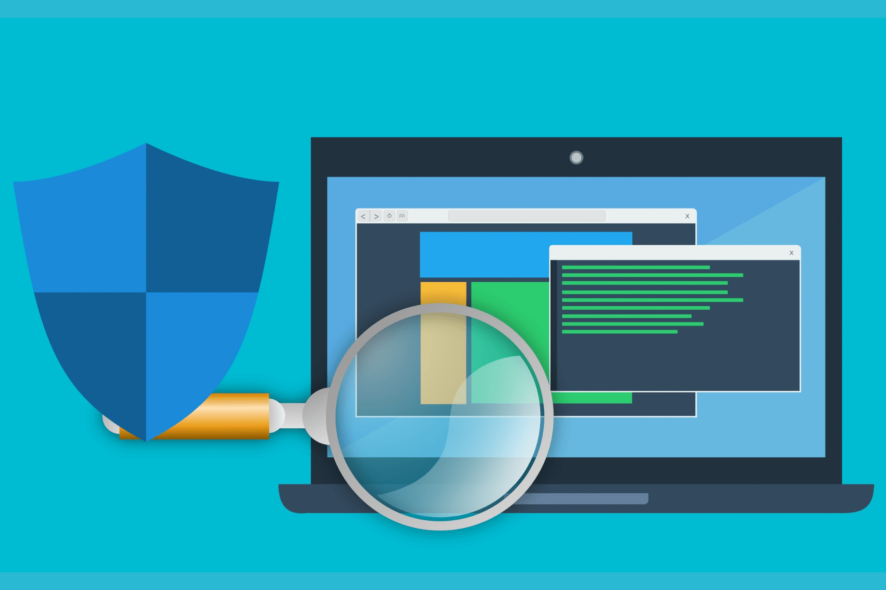Comment corriger une erreur BSOD sous Windows 11 [Guide complet]

Windows 11 est sorti depuis un certain temps, et c’est un excellent système d’exploitation, mais chaque OS a son lot de problèmes. Bien que les erreurs soient susceptibles de se produire tôt ou tard, certains problèmes peuvent être plus graves. Dans ce cas, nous faisons référence aux erreurs BSOD.
Quelles sont les erreurs BSOD et comment pouvez-vous les corriger sur votre PC ? Rejoignez-nous pour un examen plus approfondi et vous montrer toutes les méthodes que vous pouvez utiliser pour les résoudre. Utilisez l’outil de dépannage BSOD de Microsoft pour trouver une sélection de solutions efficaces.
Pourquoi ai-je une erreur BSOD sur Windows 11 ?
BSOD signifie Écran bleu de la mort et apparaît lorsque votre PC rencontre une erreur système fatale. Si cela se produit, votre système se bloquera pour éviter d’endommager votre matériel.
Les causes suivantes sont les plus courantes ; cependant, consultez notre article sur ce qui peut provoquer une BSOD pour plus d’informations :
- Défaillance matérielle – Un défaut dans le matériel peut être causé par des composants mal connectés à la carte mère, une déconnexion soudaine causée par une perte de puissance ou un composant endommagé.
- Fichiers système corrompus – Comme les fichiers DLL contiennent le manuel d’instructions du système, la fonctionnalité de votre PC personnel peut être négativement affectée si même l’un de ces fichiers devient endommagé.
- Applications tierces – Vous pouvez tester pour voir si le problème est causé par un logiciel en le désinstallant brièvement puis en le réinstallant lorsque vous avez établi que votre appareil fonctionne de nouveau normalement.
- Une mise à jour Windows défectueuse – Après l’installation d’une certaine mise à jour sur votre appareil, il se pourrait que vous rencontriez un problème d’écran bleu. Dans ce cas, vous devrez désinstaller la dernière mise à jour Windows.
- Pilotes obsolètes – Les problèmes de pilotes sont un autre contributeur typique à l’effrayant Écran bleu de la mort. Bien que des pilotes obsolètes ne contribuent pas directement aux erreurs BSOD, les interactions que ces pilotes ont avec votre système d’exploitation le font.
Il existe de multiples scénarios dans lesquels un écran bleu de Windows 11 peut se produire, comme après une mise à jour, au démarrage, lorsqu’il est inactif ou même pendant le jeu. Néanmoins, suivez pour découvrir comment corriger les erreurs BSOD sous Windows 11.
Comment puis-je corriger un écran bleu sous Windows 11 ?
Avant de commencer le processus de dépannage, suivez ces étapes :
- Retirez tous les dispositifs de stockage externes, les docks et autres matériels inutiles, puis redémarrez votre PC.
- Inspectez votre matériel, en particulier votre RAM, si vous obtenez un écran bleu de gestion de mémoire Windows 11.
1. Utiliser des correcteurs de BSOD
Si vous souhaitez corriger le BSOD de Windows 11 que vous avez rencontré plus rapidement que d’habitude, vous devriez utiliser un logiciel spécialisé dans l’Écran bleu de la mort qui corrigera l’erreur pour vous.
2. Désinstaller des applications tierces en mode sans échec
-
Cliquez sur l’icône Démarrer de votre Barre des tâches et ouvrez Paramètres.
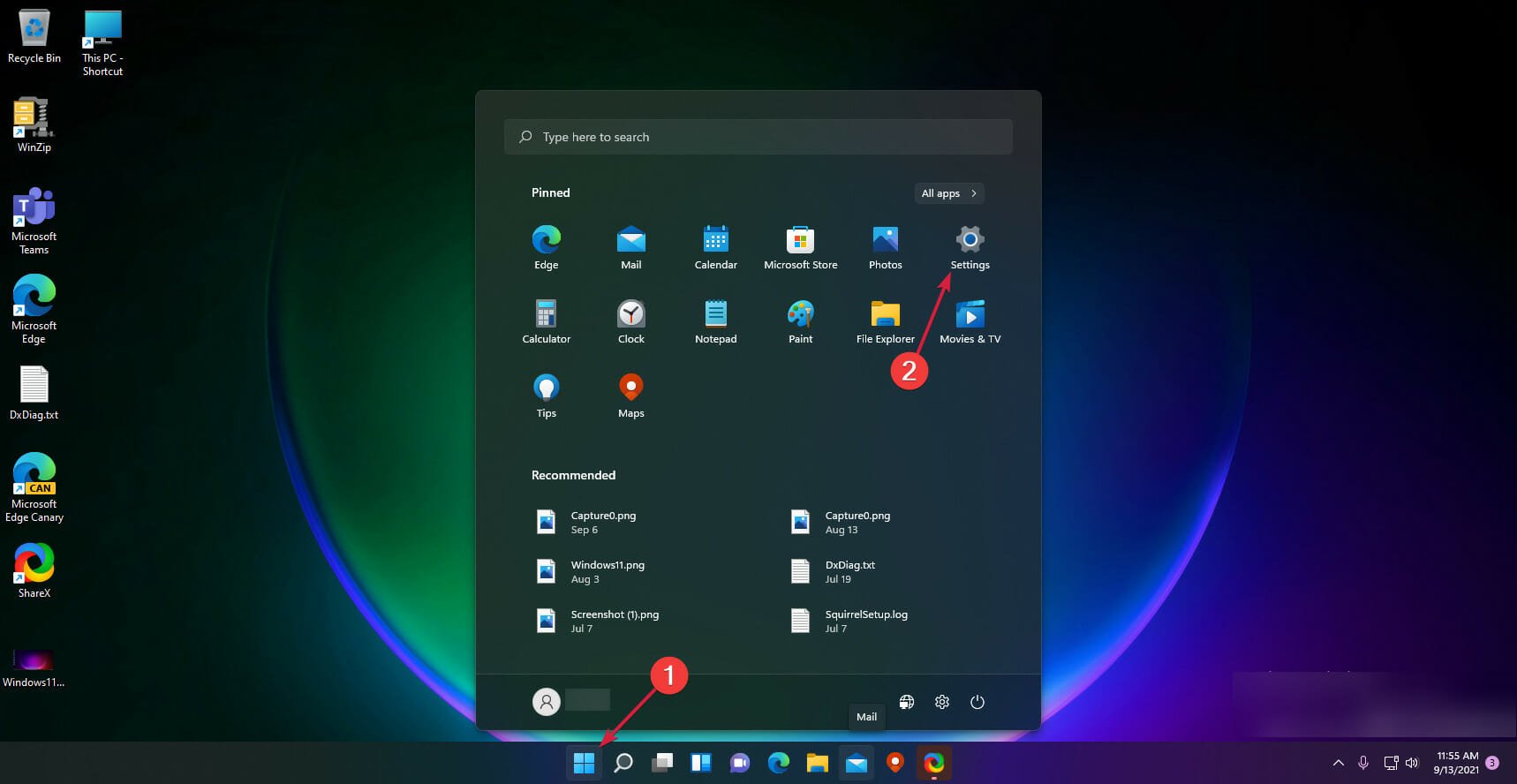
-
Cliquez sur Système, puis sélectionnez Récupération.
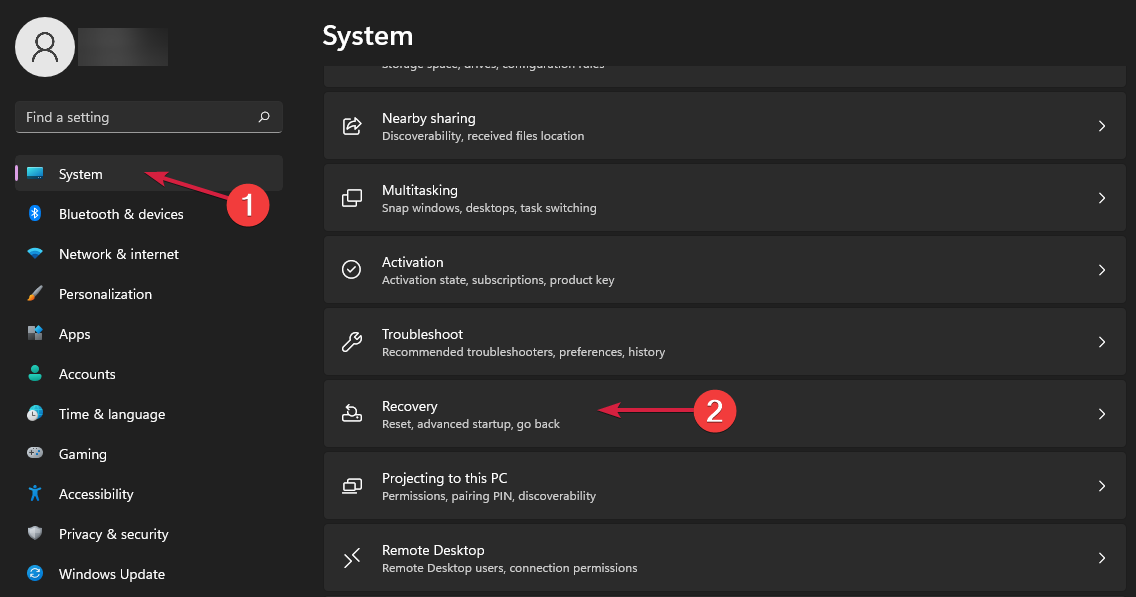
-
Sélectionnez le bouton Redémarrer maintenant à côté de la section Démarrage avancé.
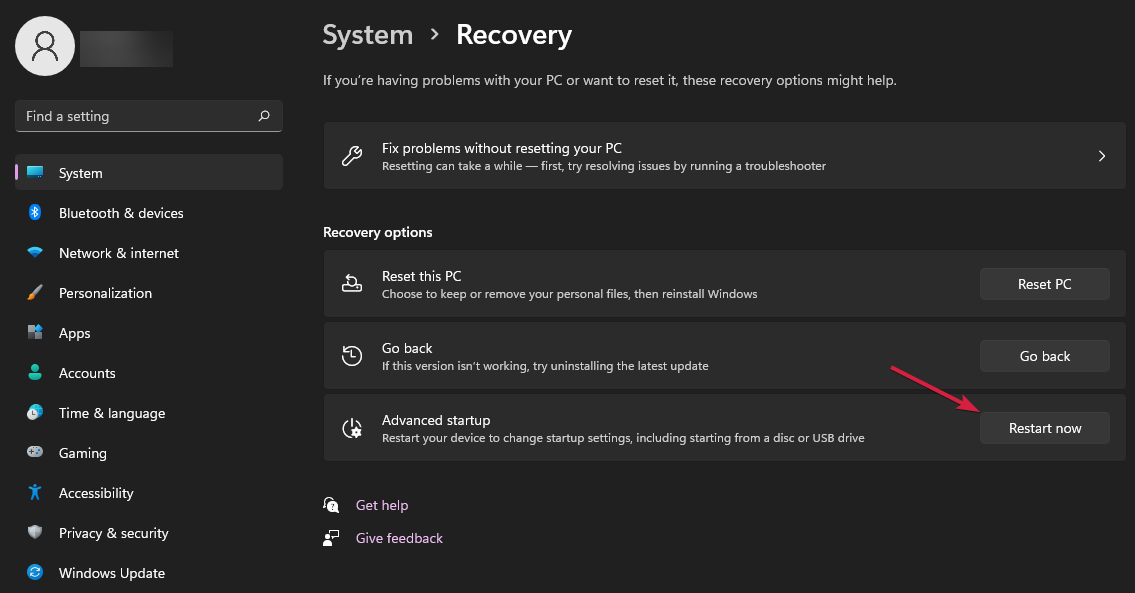
-
Votre ordinateur redémarrera alors et affichera l’écran des Options avancées. Sélectionnez Dépanner parmi les options affichées, à l’aide des flèches de votre clavier.
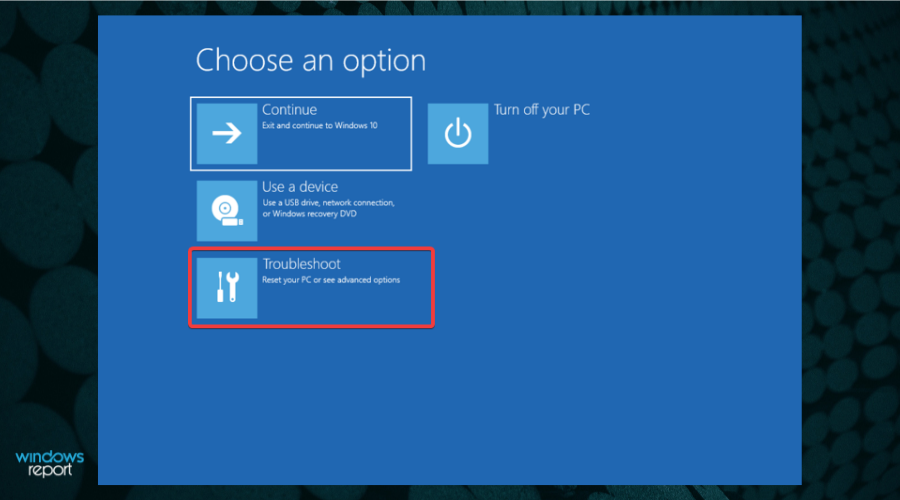
-
Sélectionnez Options avancées.
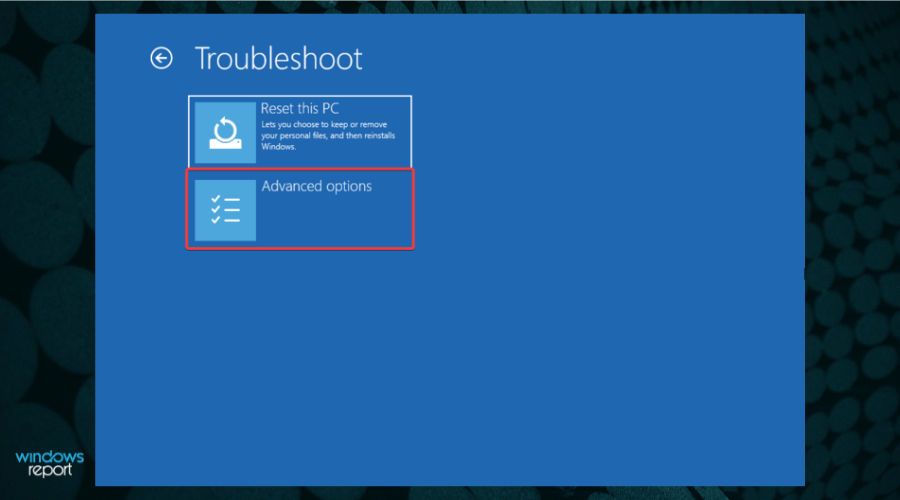
-
Choisissez Paramètres de démarrage.
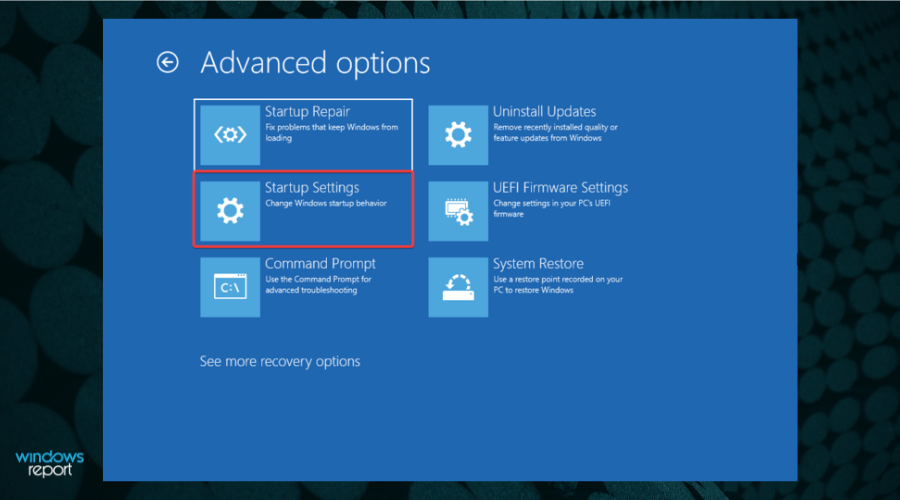
-
Cliquez sur le bouton Redémarrer.
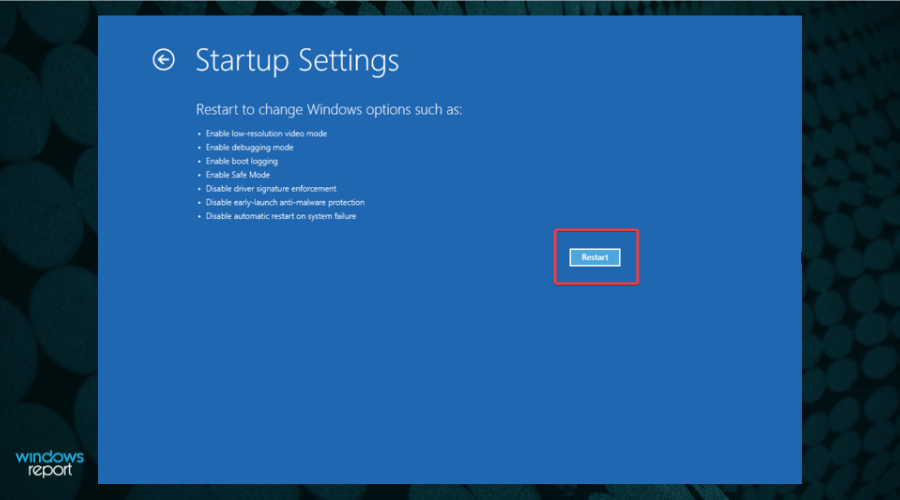
- Appuyez sur la touche F4 pour entrer en Mode sans échec.
-
Après le démarrage de votre PC, appuyez sur Windows + I puis naviguez vers Applications suivies de Applications et fonctionnalités.
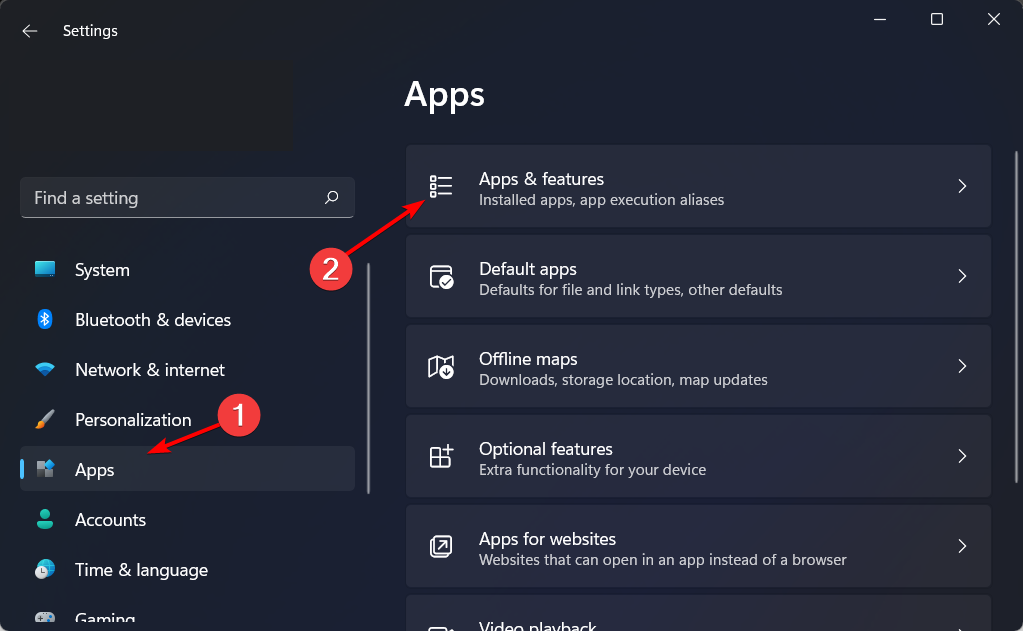
-
Ici, tapez le nom de votre antivirus ou application, puis cliquez sur l’icône trois points à côté du résultat pour choisir Désinstaller.
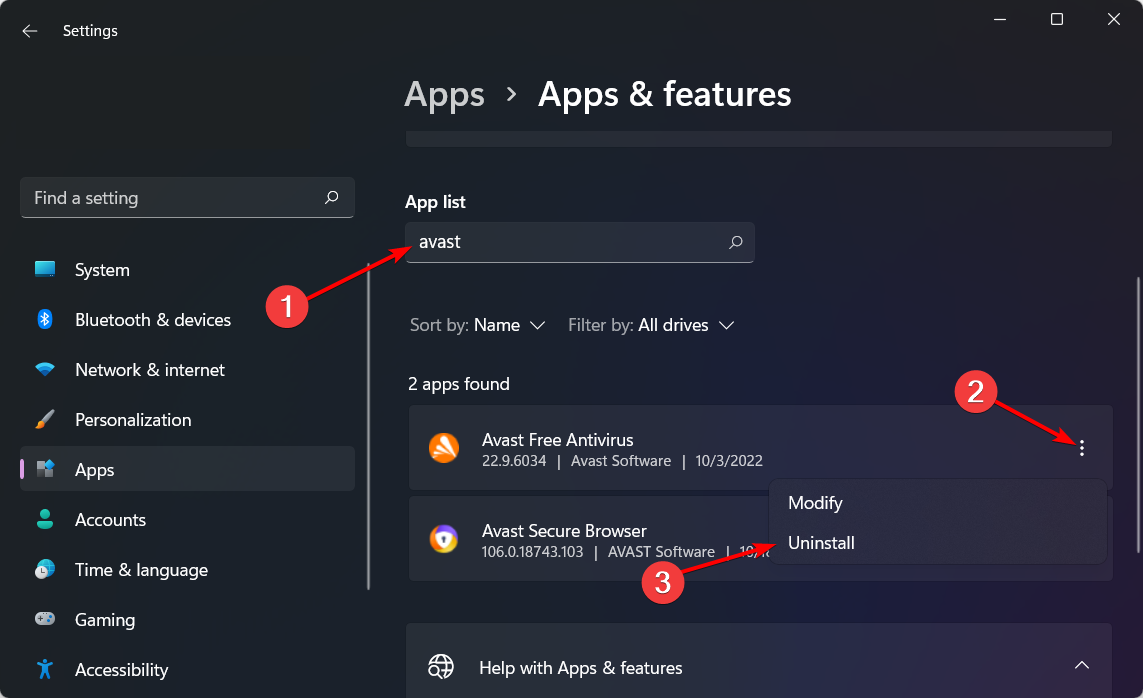
Les antivirus tiers sont connus pour causer des problèmes indésirables, donc comme première solution pour obtenir l’écran bleu de la mort sous Windows 11, nous vous recommandons de les supprimer après être entré en mode sans échec.
Alternativement, vous pouvez utiliser un logiciel de désinstallation afin de vous assurer que l’antivirus sera complètement supprimé de votre PC.
De plus, si vous avez installé d’autres applications tierces avant d’obtenir la BSOD, désinstallez-les également.
Une fois que vous aurez fait cela, le problème de BSOD ne devrait plus se produire. Nous vous recommandons de passer à un meilleur antivirus qui n’interférera pas avec votre ordinateur de manière négative.
3. Désactiver/désinstaller/revenir en arrière de vos pilotes
Désactiver le pilote
- Appuyez sur Windows + X et choisissez Gestionnaire de périphériques dans la liste.
-
Localisez maintenant le pilote que vous souhaitez désactiver, cliquez avec le bouton droit de la souris dessus, puis choisissez Désactiver le périphérique.
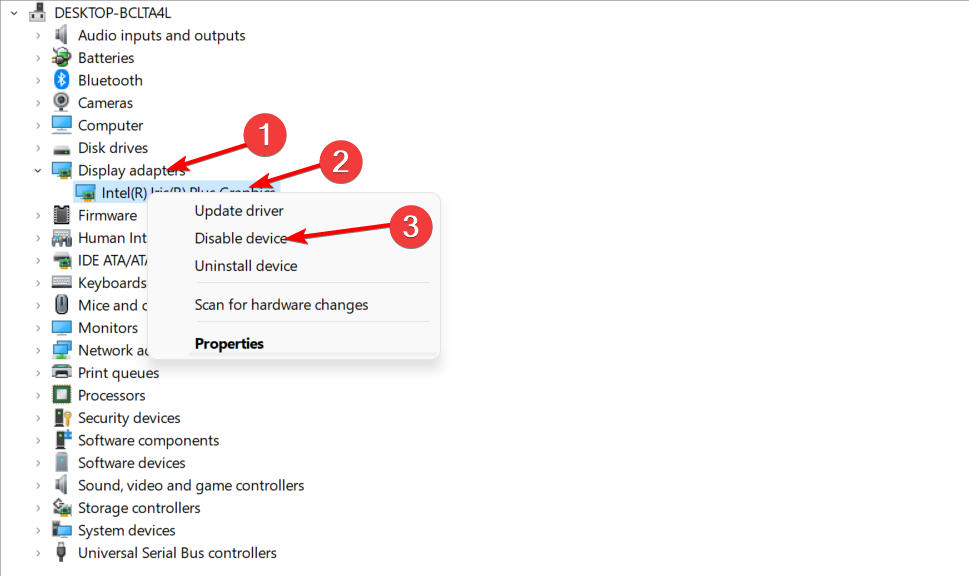
Revenir en arrière du pilote
- Appuyez sur Windows + X et choisissez Gestionnaire de périphériques dans la liste.
- Localisez le pilote que vous souhaitez revenir en arrière et double-cliquez dessus.
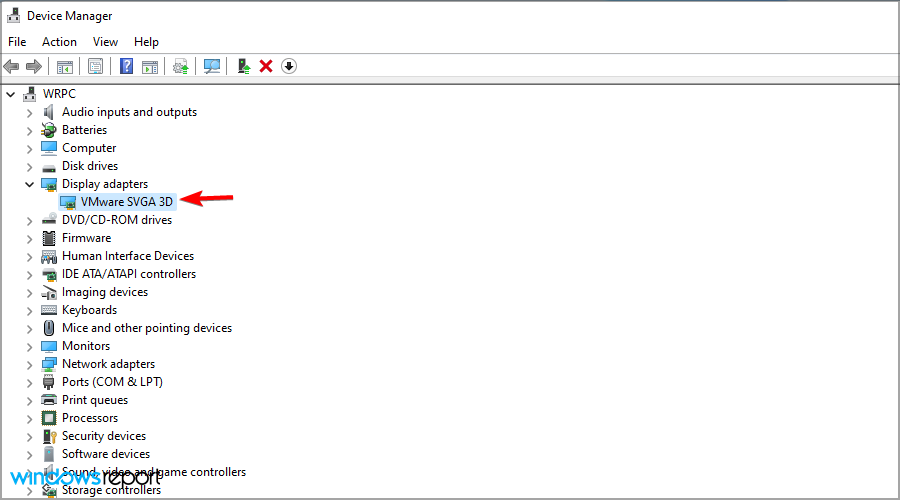
- Rendez-vous à l’onglet Pilote et cliquez sur Revenir en arrière du pilote.
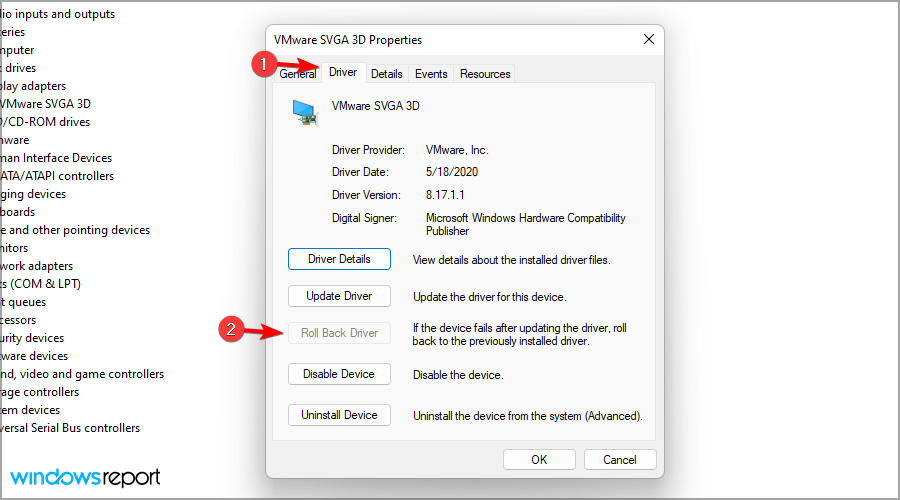
- Suivez maintenant les instructions à l’écran pour terminer le processus.
Gardez à l’esprit que vous n’avez besoin de mettre à jour, désinstaller ou revenir en arrière que le pilote qui cause le problème, donc faites attention au nom du pilote dans l’erreur BSOD.
Désinstaller le pilote
- Appuyez sur Windows + X et sélectionnez Gestionnaire de périphériques.
- Localisez le pilote que vous souhaitez désinstaller, cliquez avec le bouton droit de la souris dessus, puis choisissez Désinstaller le périphérique.
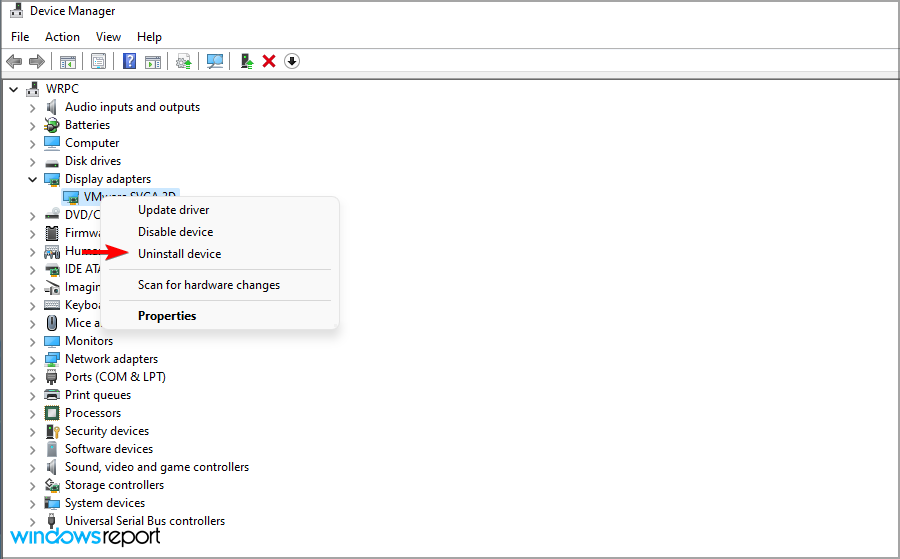
- Cliquez sur Désinstaller pour confirmer.
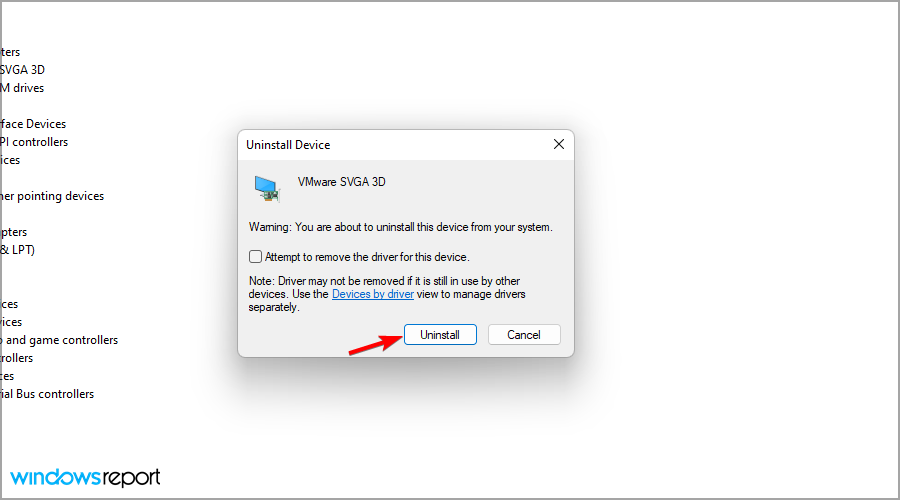
- Maintenant, redémarrez votre PC et vérifiez si le problème est résolu.
La mise à jour et la réinstallation des pilotes peuvent vous aider à corriger les erreurs BSoD telles que 139, principalement causées par des pilotes corrompus.
4. Désinstaller les mises à jour récentes
- Appuyez sur la touche Windows + I pour ouvrir l’application Paramètres puis naviguez vers la section Mise à jour Windows et sélectionnez Historique des mises à jour.
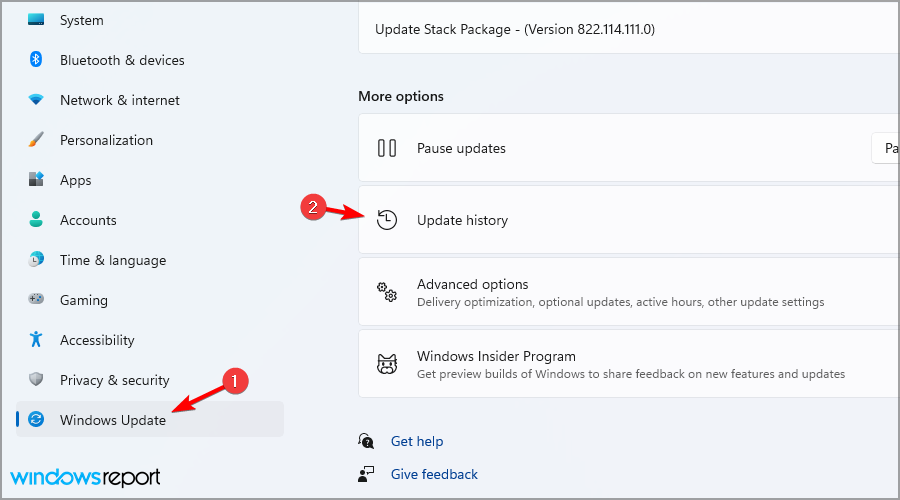
- Cliquez sur Désinstaller des mises à jour.
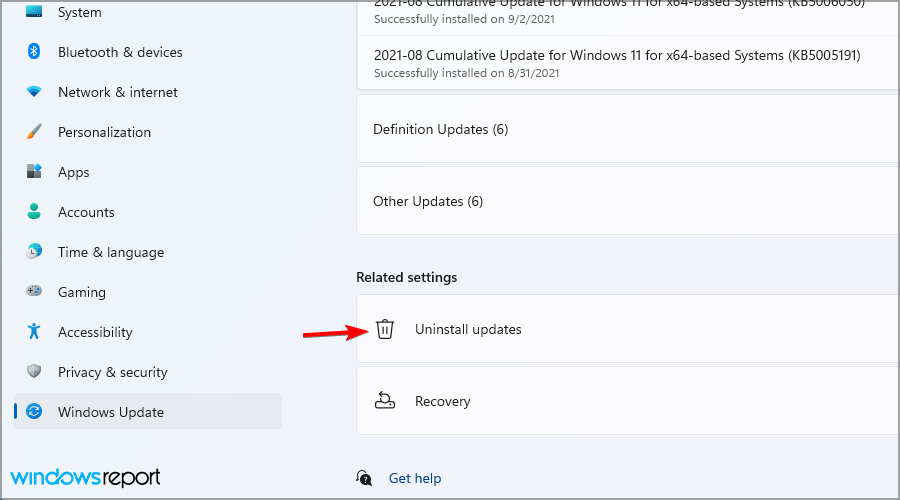
- Double-cliquez sur la mise à jour que vous souhaitez supprimer et suivez les instructions à l’écran pour terminer le processus.
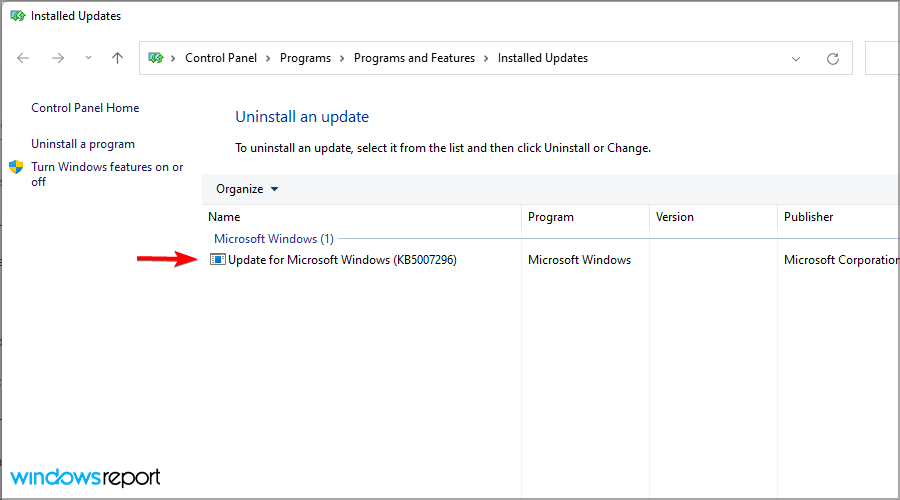
Gardez à l’esprit que cette solution ne fonctionne que si les problèmes ont commencé à apparaître après l’installation d’une nouvelle mise à jour.
Lire plus sur ce sujet
- 7 façons de corriger l’erreur de mise à jour Windows sous Windows 11
- Comment corriger une erreur Windows 11 après mise à jour
- L’installation de Windows 11 a échoué ? Voici comment résoudre ce problème
5. Exécuter des analyses SFC et DISM
-
Les BSOD tels que le processus critique de Windows 11 est mort nécessitent que vous répariez les fichiers système. Pour ce faire, appuyez sur Windows, tapez cmd et ouvrez le premier résultat en tant qu’administrateur en cliquant sur l’option Exécuter en tant qu’administrateur sous le résultat.
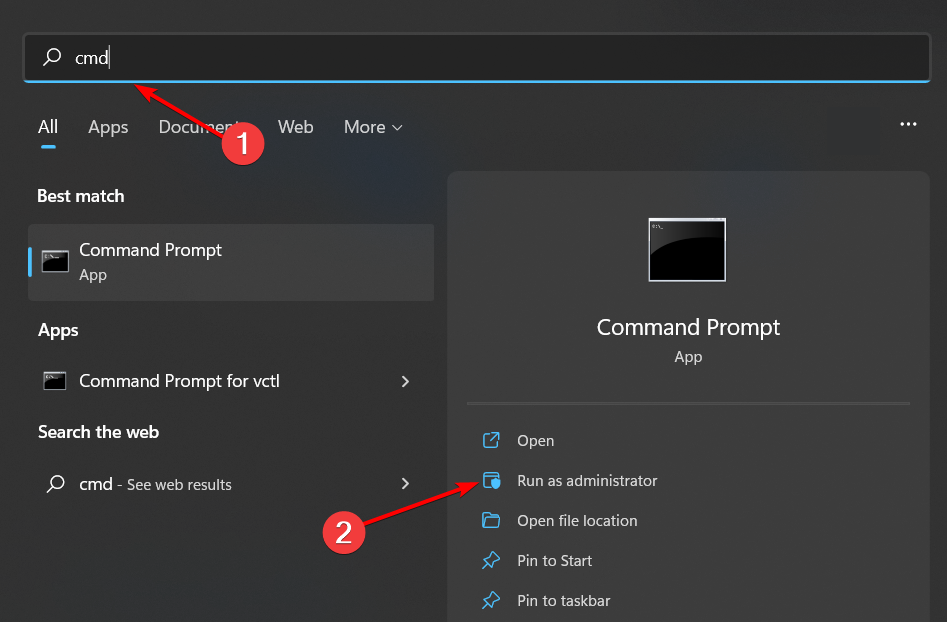
-
Maintenant, tapez la commande suivante et appuyez sur Entrée :
sfc /scannow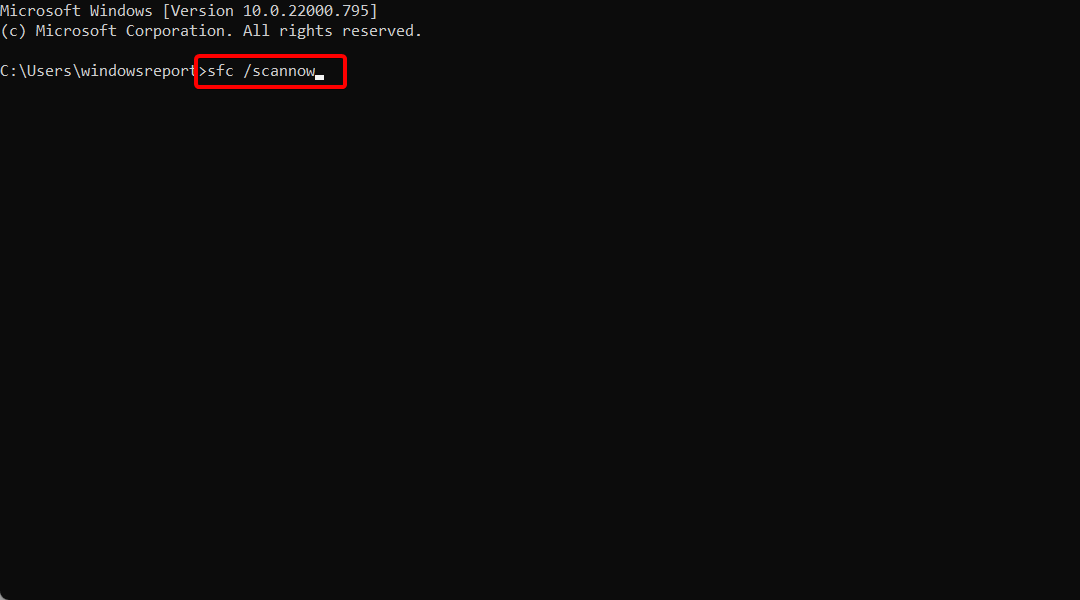
-
Attendez que le processus se termine, puis tapez la commande suivante et appuyez sur Entrée :
DISM.exe/Online/Cleanup-Image/Restorehealth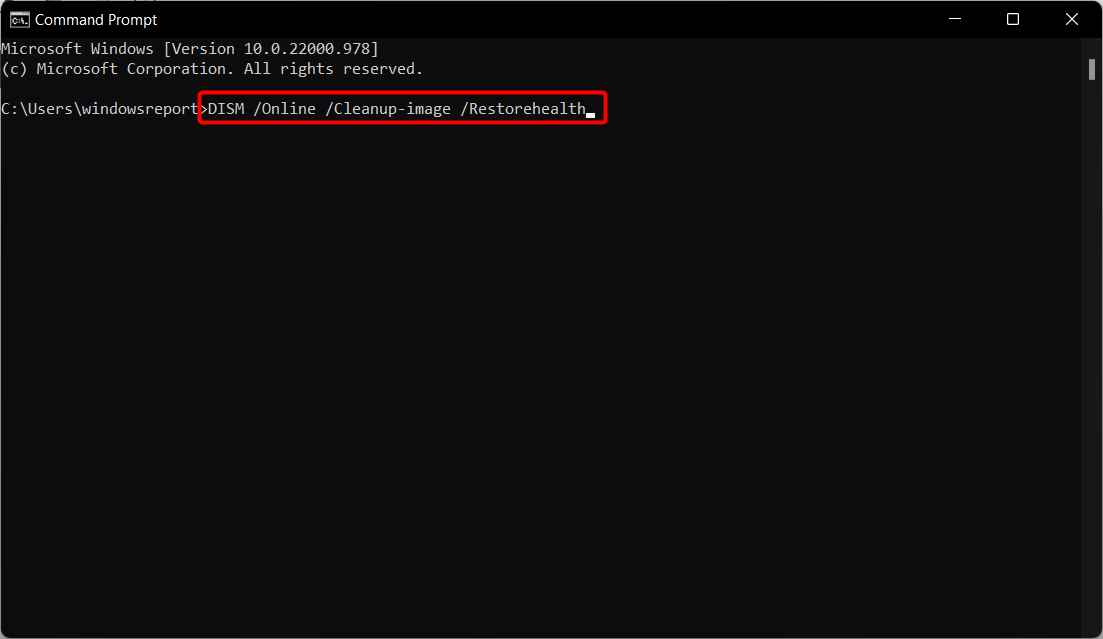
Pour en savoir plus sur cette fonctionnalité, consultez notre guide sur l’utilisation des commandes DISM pour plus d’informations. Il s’agit d’un guide Windows 10, mais toutes les informations s’appliquent également à Windows 11.
6. Effectuer un démarrage propre
- Appuyez sur la touche Windows + R et tapez msconfig. Appuyez sur Entrée.
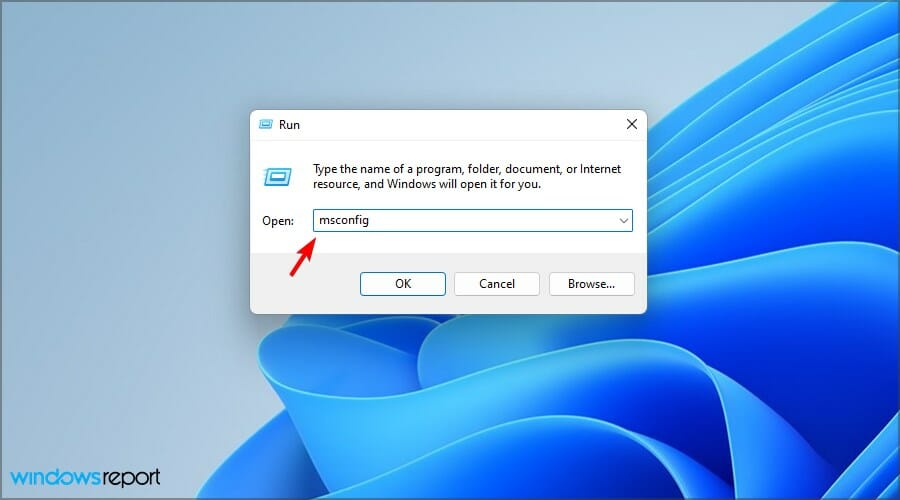
- Accédez à l’onglet Services et cochez Masquer tous les services Microsoft. Cliquez maintenant sur Désactiver tout.
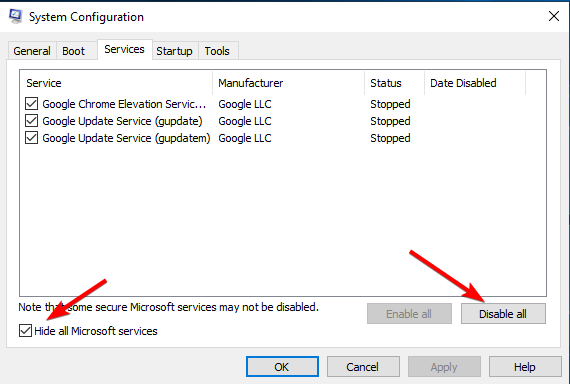
-
Allez dans l’onglet Démarrage puis cliquez sur Ouvrir le Gestionnaire des tâches.
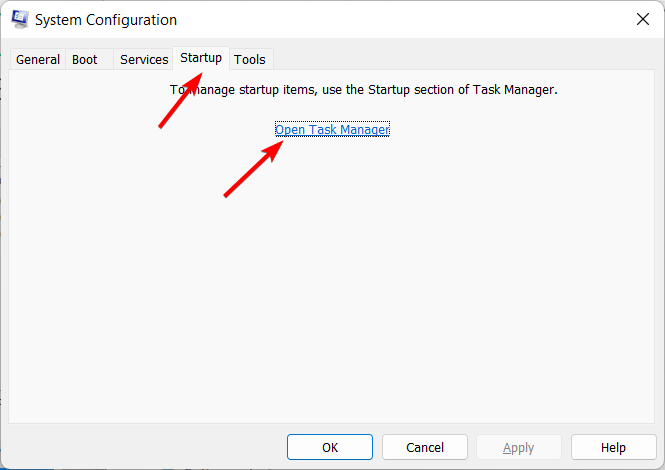
- Accédez à l’onglet Démarrage, faites un clic droit sur les éléments et choisissez Désactiver.
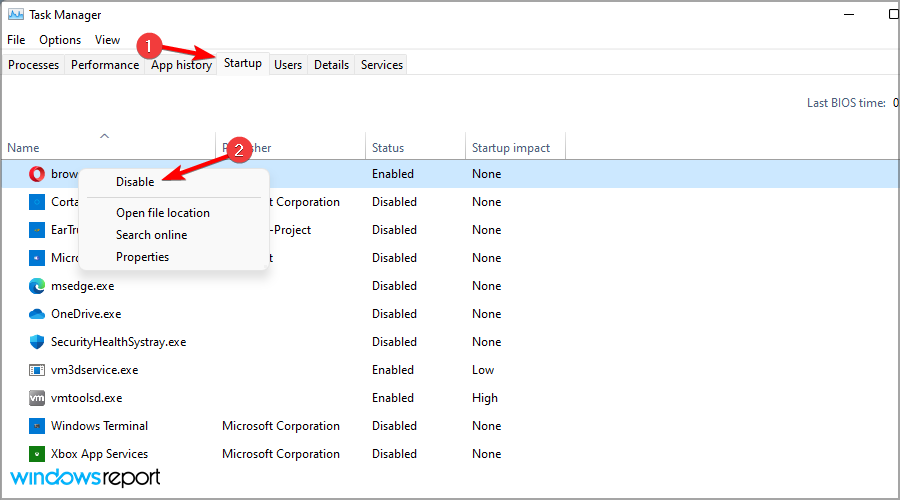
-
Fermez le Gestionnaire des tâches, cliquez sur OK dans la fenêtre de Configuration du système et redémarrez votre PC.
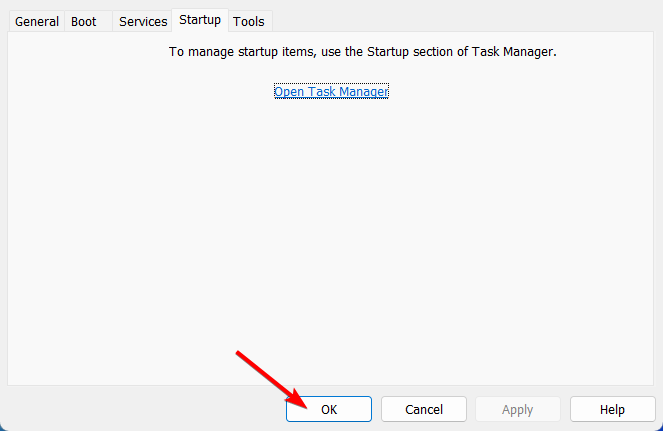
Une fois que votre PC redémarre, vérifiez si le problème est toujours présent. Si le problème n’apparaît pas, activez les services et les applications de démarrage un par un ou en groupes jusqu’à ce que vous parveniez à trouver le coupable.
Pour en savoir plus sur le démarrage des applications avec Windows, vous devriez consulter notre guide sur l’utilisation du dossier de démarrage sur Windows 11.
7. Effectuer une restauration du système
- Appuyez sur la touche Windows + R et tapez rstrui. Appuyez sur Entrée.
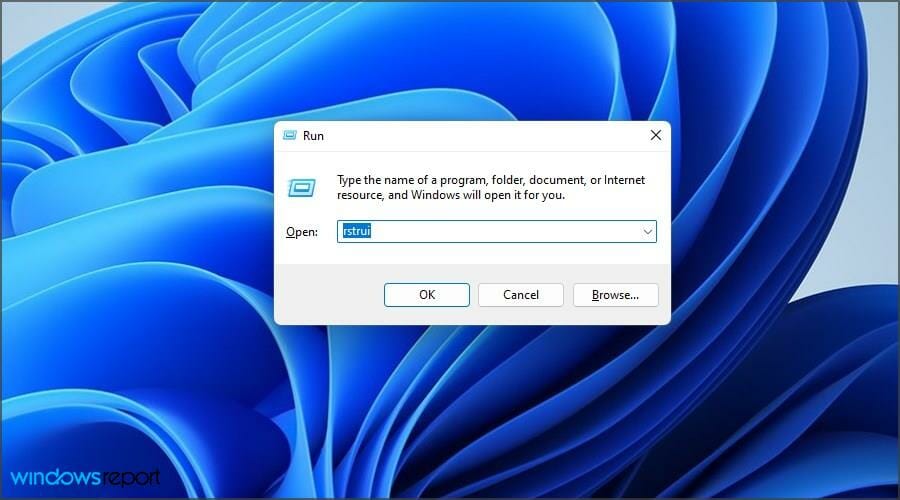
- Sélectionnez le point de restauration souhaité et cliquez sur Suivant.
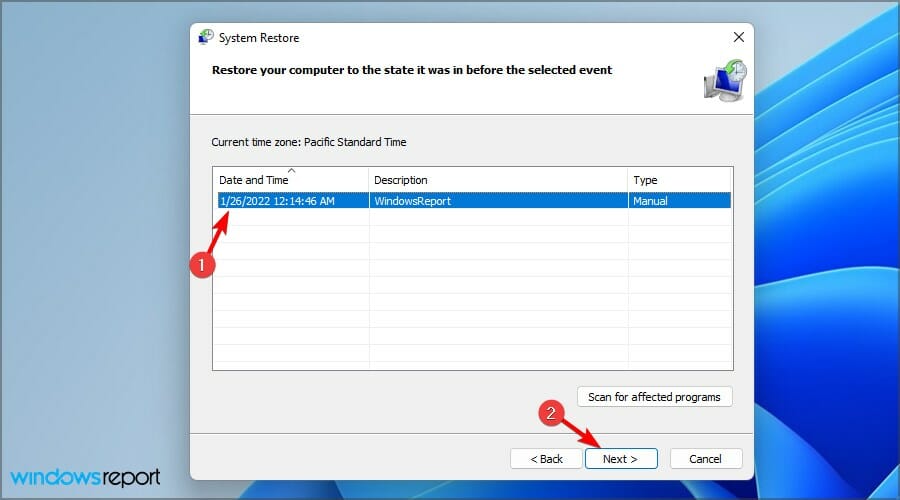
- Cliquez sur Terminer.
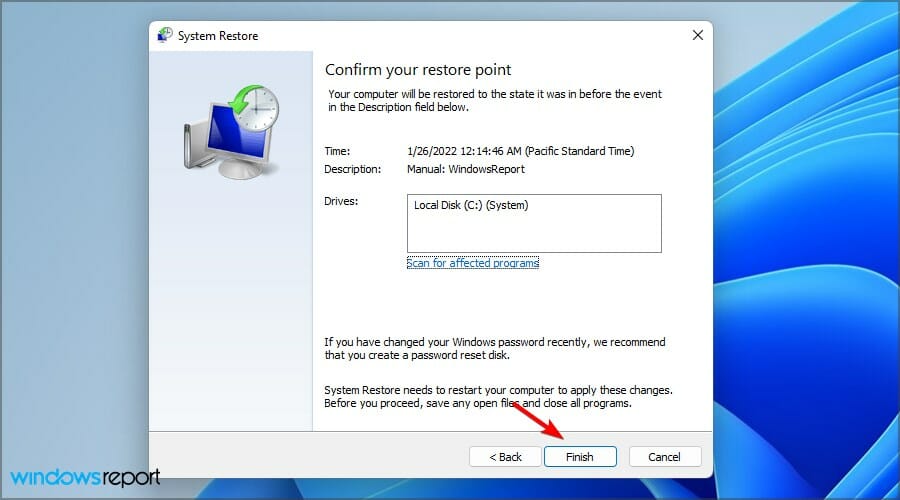
- Attendez que votre PC restaure votre système.
Windows crée généralement des points de restauration automatiquement, mais il est également bon de le faire manuellement de temps en temps. Pour en savoir plus, consultez notre guide sur la création de points de restauration sous Windows 11.
8. Revenir à la version précédente
- Cliquez sur le bouton Démarrer et sélectionnez Paramètres.
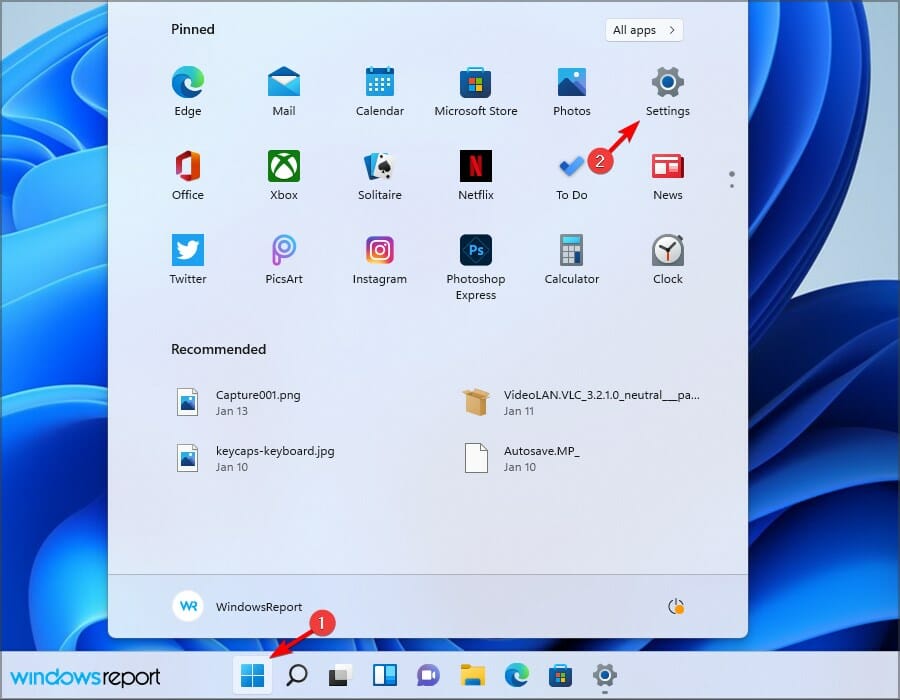
- Maintenant, allez dans la section Récupération.
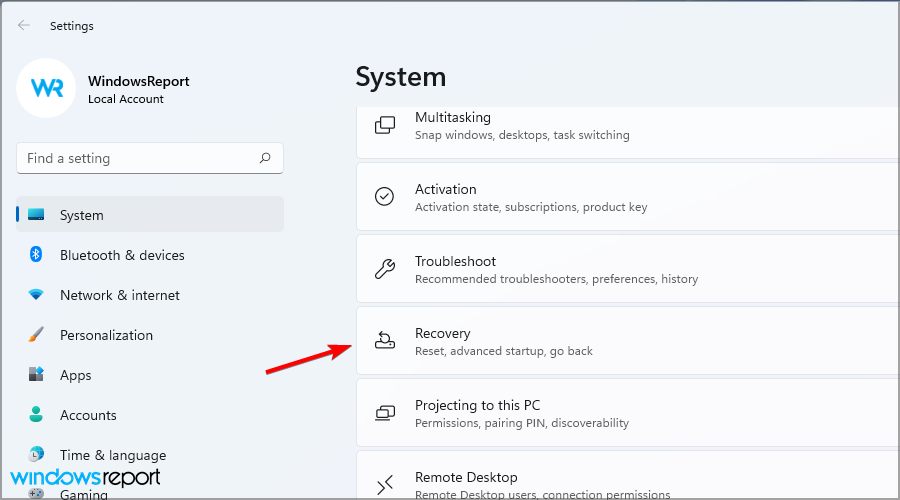
- Cliquez sur le bouton Revenir en arrière et suivez les instructions à l’écran.
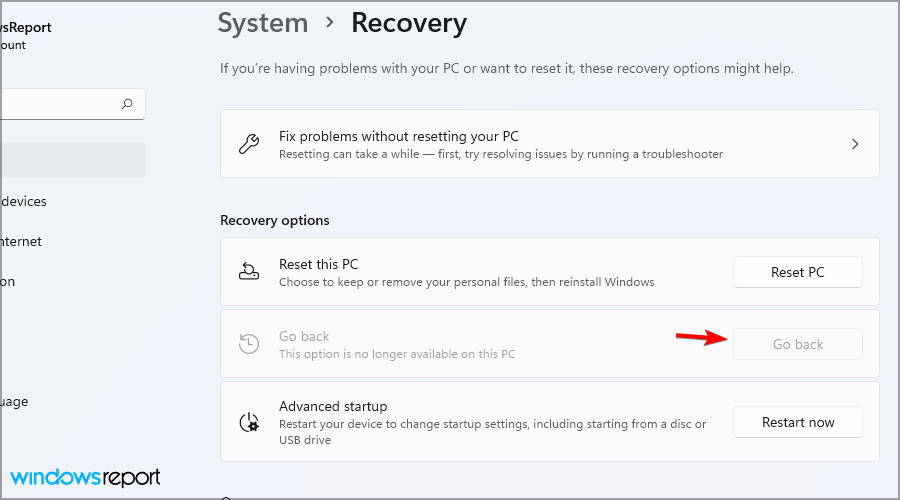
Gardez à l’esprit que cette option n’est disponible que pendant quelques jours, donc si les problèmes ont commencé à apparaître après l’installation d’une nouvelle version, assurez-vous d’essayer cette option.
Si pour une raison quelconque vous ne pouvez pas utiliser cette fonctionnalité, vous devriez lire notre guide sur ce qu’il faut faire si le bouton de retour ne fonctionne pas sous Windows 11.
9. Effectuer une mise à niveau sur place
- Allez sur la page de téléchargement de Windows 11. Sélectionnez la version que vous souhaitez télécharger et cliquez sur le bouton Télécharger.
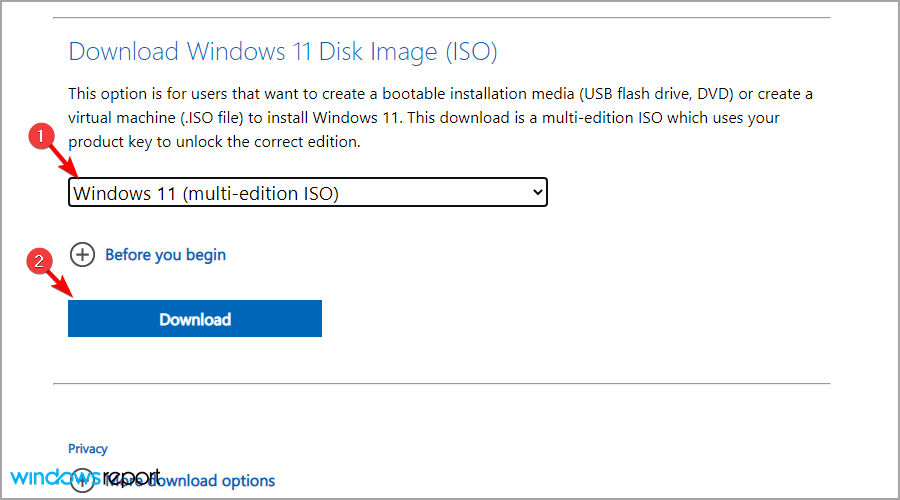
- Choisissez la langue souhaitée et cliquez sur Confirmer.
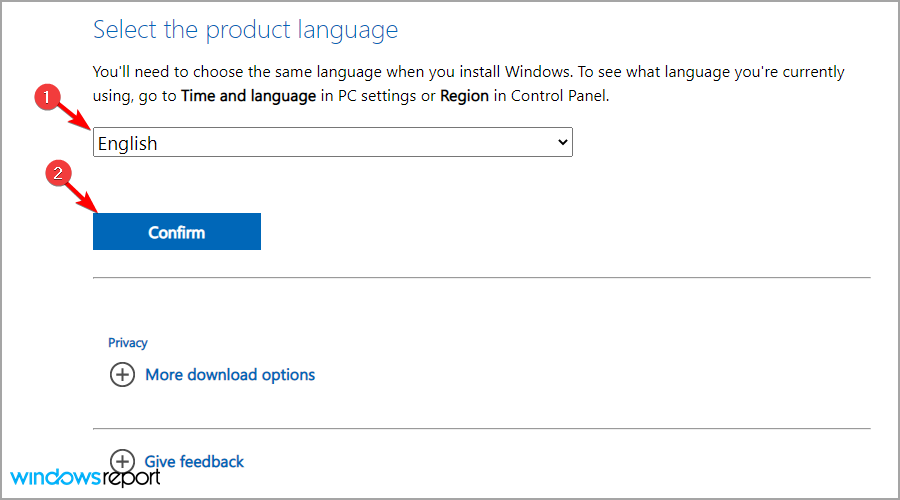
- Cliquez sur Téléchargement 64-bit.
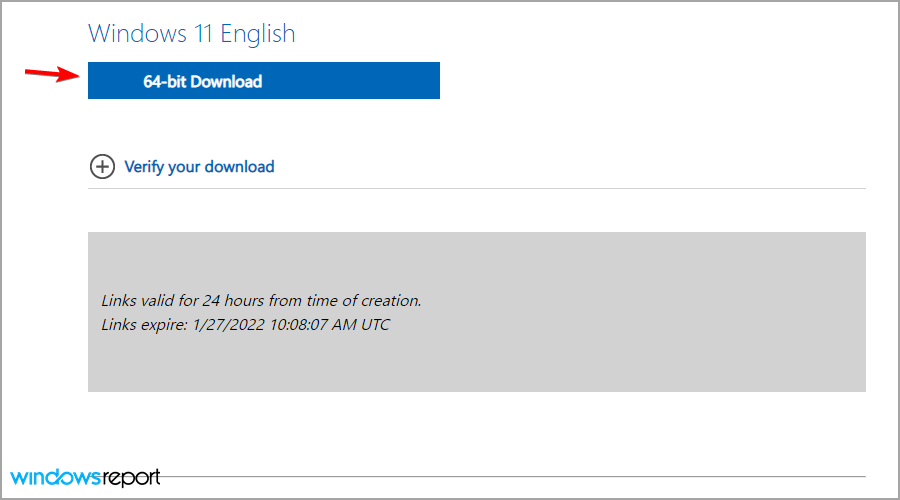
- Attendez que le fichier ISO soit téléchargé. Double-cliquez sur le fichier ISO que vous avez téléchargé pour le monter.
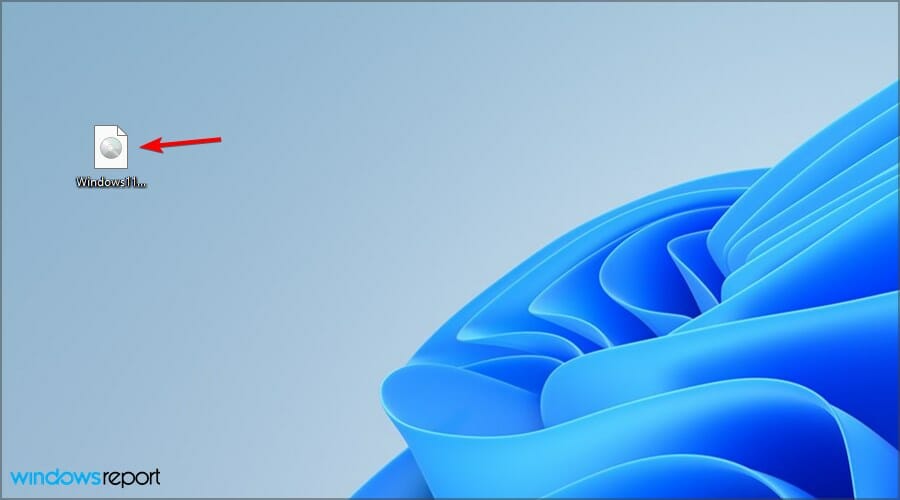
- Une nouvelle fenêtre apparaîtra. Double-cliquez sur setup.exe pour l’exécuter.
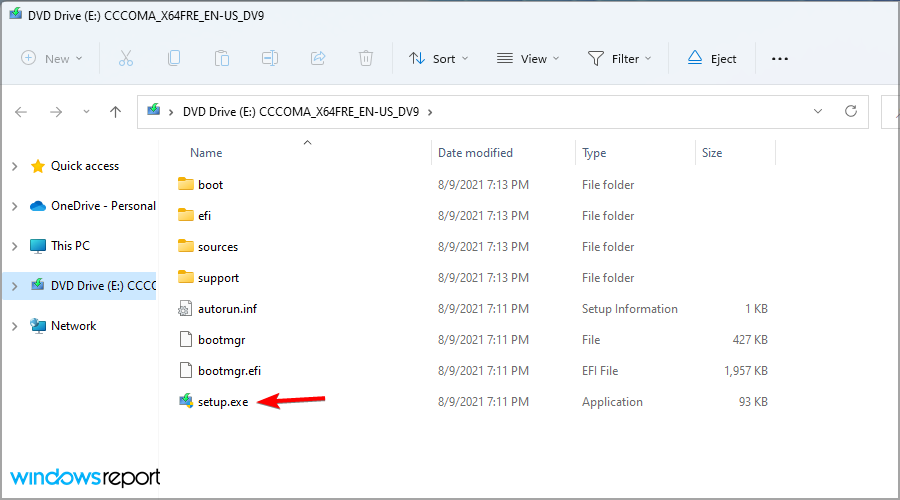
- Sélectionnez si vous souhaitez télécharger des mises à jour ou non et cliquez sur Suivant.
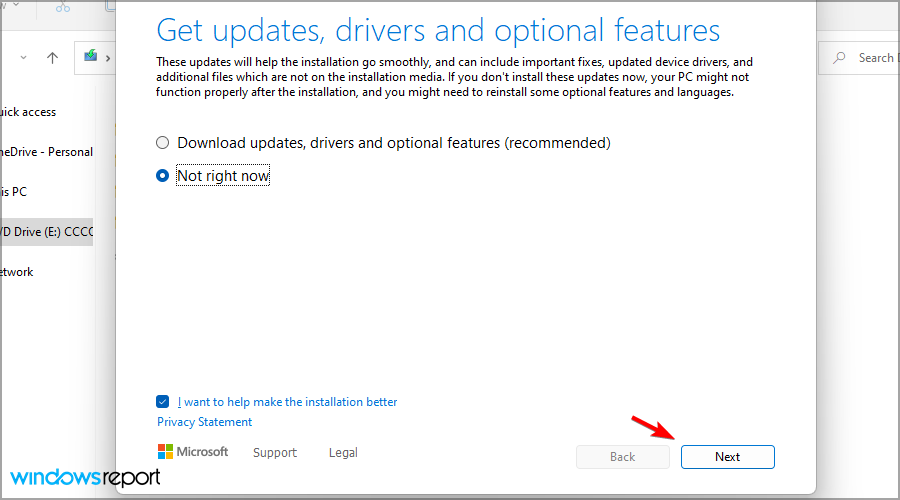
- Acceptez les conditions de service.
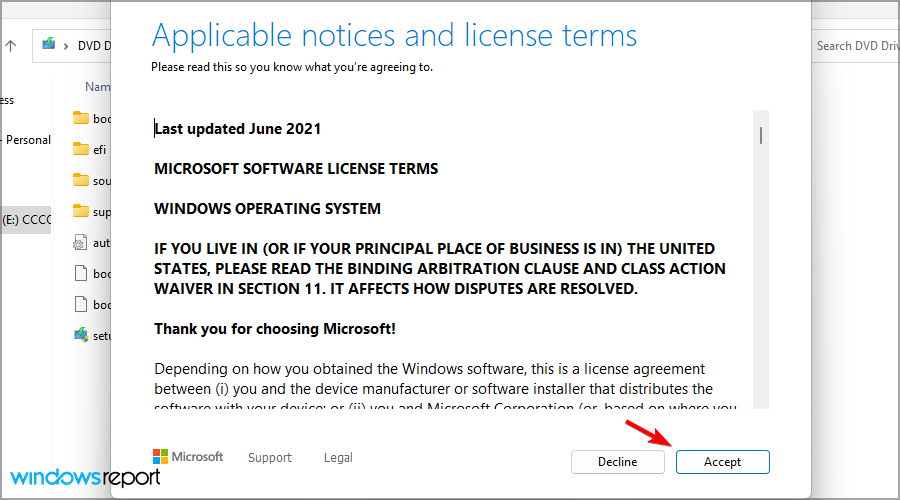
- Maintenant, choisissez quels fichiers vous souhaitez conserver. Sélectionnez Conserver les fichiers personnels et les applications si possible et cliquez sur Suivant.
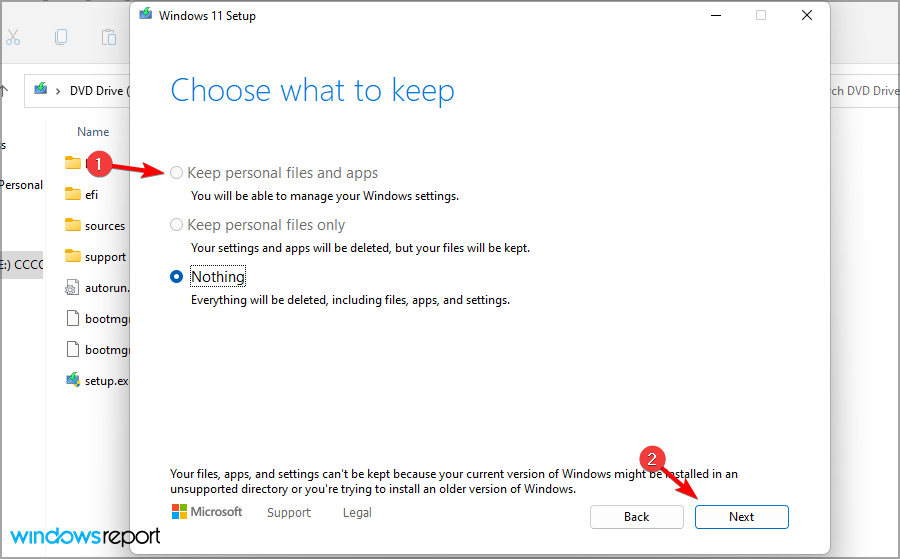
- Suivez les instructions à l’écran pour terminer le processus.
Une fois l’installation terminée, vous aurez la dernière version de Windows installée, et espérons-le, les problèmes auront disparu.
10. Réinitialiser Windows 11
NOTE La réinitialisation de Windows supprimera des fichiers de votre disque système, donc sauvegardez-les avant d’utiliser cette solution.
- Appuyez sur Windows + I pour démarrer l’application Paramètres. Naviguez vers la section Récupération.
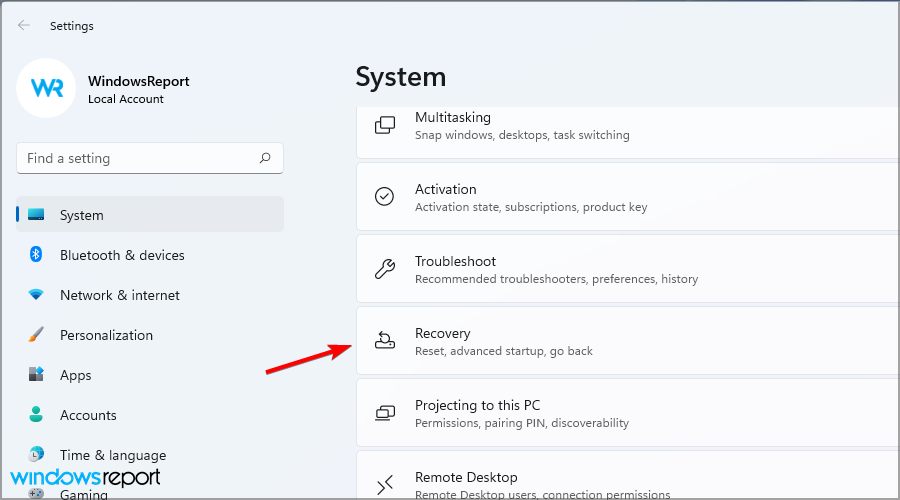
- Cliquez sur le bouton Réinitialiser PC.
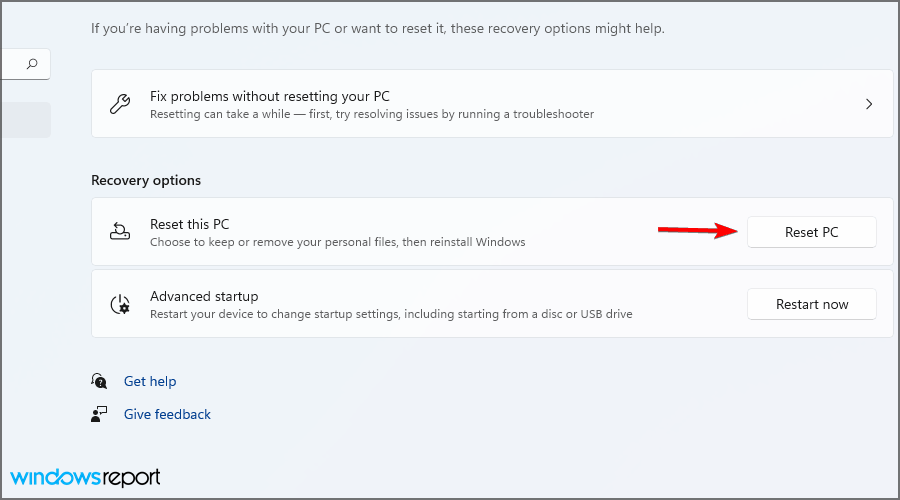
- Choisissez Conserver les fichiers ou Tout supprimer. L’option Supprimer tout supprimera tous les fichiers de votre disque système, donc cela pourrait être un meilleur choix.
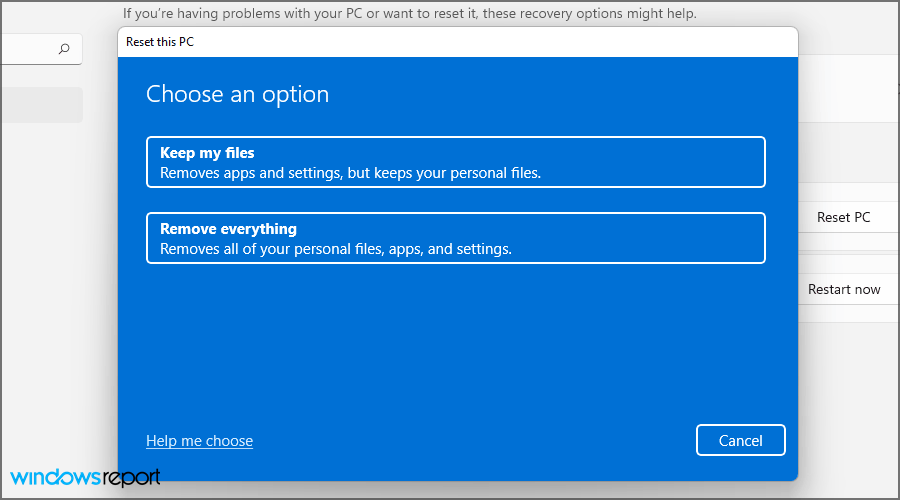
- Sélectionnez Réinstallation locale.
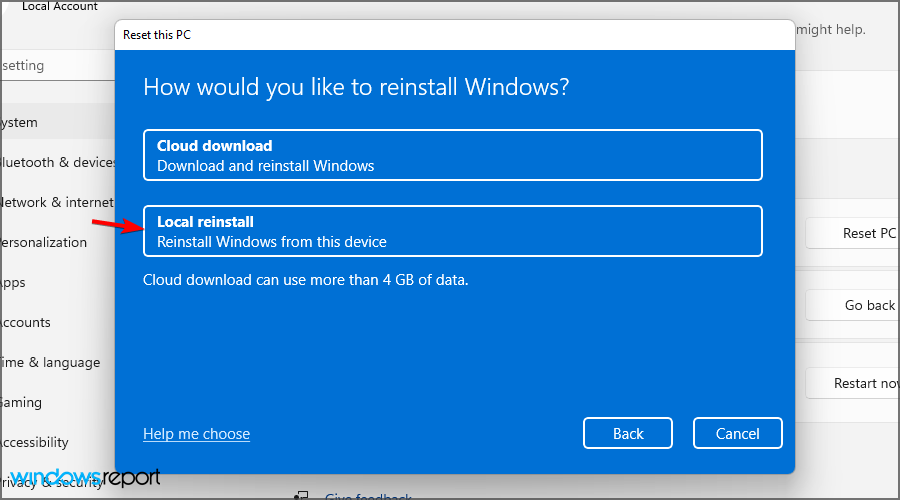
- Cliquez sur Réinitialiser pour confirmer.
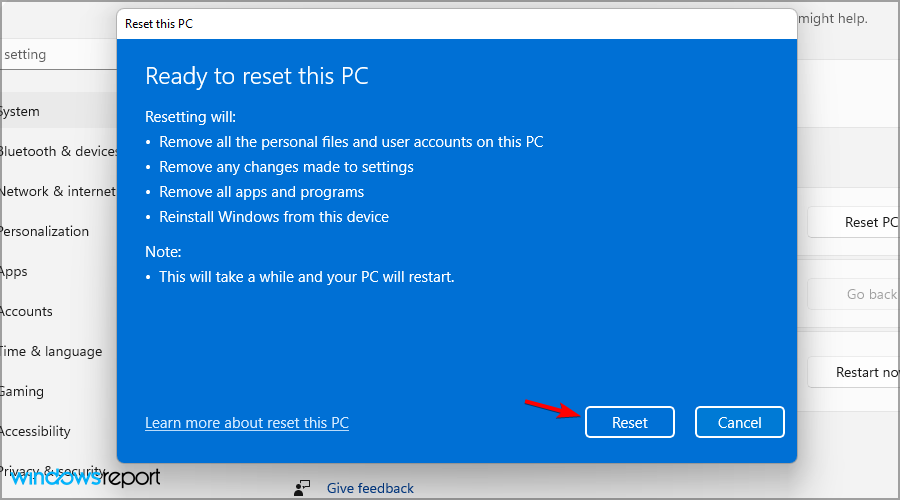
- Suivez les instructions à l’écran pour terminer le processus.
Pour plus d’informations, consultez notre guide sur comment réinitialiser Windows 11 aux paramètres d’usine. Plusieurs utilisateurs ont signalé des problèmes, et si vous les rencontrez, consultez notre article sur le fait que “Réinitialiser ce PC” ne fonctionne pas pour voir comment les résoudre.
Les erreurs BSOD sont-elles dangereuses ?
Cela dépend du type d’erreur BSOD. Elles forceront votre PC à redémarrer, ce qui vous fera perdre toutes les données non enregistrées. Cela peut être un problème puisque des pannes peuvent survenir de manière aléatoire plusieurs fois par jour.
Si l’erreur est causée par une défaillance matérielle, il est conseillé de trouver la cause du problème et de remplacer le composant défectueux avant que le problème ne devienne plus sérieux.
Est-ce que le BSOD est un virus ?
Non, le BSOD est une erreur système, et il est causé par un matériel défectueux ou une incompatibilité entre pilotes et logiciels, donc il est raisonnable de supposer que même si vous obtenez un BSOD, votre PC n’est pas affecté par des logiciels malveillants. Parfois, vous pouvez même déclencher une erreur BSoD pour tester des défauts matériels.
Ces solutions générales devraient vous aider à corriger un BSOD sous Windows 11. Cependant, les étapes exactes peuvent varier en fonction du problème que vous rencontrez.
L’un des BSOD courants est l’exception de service système sous Windows 11, mais nous avons un guide qui l’aborde.
De nombreux utilisateurs ont récemment rencontré l’erreur d’écran bleu 0x000000f4, mais nous avons un guide qui y fait face. De plus, ne manquez pas notre dernier guide sur l’erreur “Le pilote a échoué à entrer en veille”.
Avez-vous des problèmes avec le BSOD sous Windows 11 ? Faites-le nous savoir dans la section des commentaires ci-dessous.